Včasih način za obnovitev preprosto ne deluje in morate iti v način DFU, da znova naložite svoj iOS. To se pogosto zgodi, ko gre pobeg iz zapora narobe. iFolks so pogosto zmedeni glede razlike med DFU in Recovery Mode. DFU pomeni Posodobitev vdelane programske opreme naprave, to je stanje vaše iDevice, ko ne naloži operacijskega sistema na sebe, vendar še vedno sodeluje z iTunes. Zato način DFU omogoča obnovitev vseh naprav katero koli državo
Način DFU se zelo razlikuje od načina za obnovitev, ker DFU obide zagonski nalagalnik iBoot na vašem iPhone, iPod Touch in iPad.
To je glavna razlika med načinom obnovitve in načinom DFU. Po drugi strani pa način za obnovitev uporablja iBoot med obnavljanjem ali nadgradnjo vašega iPhone-a. Če zaobidete zagonski nalagalnik iBoot, način DFU omogoča znižanje vaše trenutne vdelane programske opreme ker med načinom DFU ni agenta iBoot.
Najhitrejši način, da ugotovite, ali ste v načinu DFU, je, da je vaš zaslon v načinu DFU videti popolnoma črn. Pri Recoveryju ni tako.
Vsebina
- povezani članki
- Uporaba načina DFU
- Navodila za izvajanje prisilnega ponovnega zagona po modelu
- Kako vstopiti v način DFU na modelu iPhone 8 ali novejšem
-
Kako vstopiti v način DFU na iPad, iPod in starejše modele iPhone
- Najprej IZKLOPITE vašo iDevice
- Kako zapustiti način DFU
- Obnovitveni način
-
Kako vstopiti v način za obnovitev
- Kako izstopiti iz načina za obnovitev
- Podobnosti in razlike med DFU in Recovery Mode
-
Zaključek
- Povezane objave:
povezani članki
- Uporabite način za obnovitev, da popravite svoj iPhone, iPad ali iPod touch
- Način DFU za iPhone 11 in serije X ter iPhone 8
- Kako preklopiti vaš Apple TV v način DFU
- Težave z načinom DFU in iPhoneom
Uporaba načina DFU
Apple ne dovoljuje preklopa na prejšnje različice iOS-a; to je kje način DFU pride prav. Omogoča vam preklop na prejšnje različice iOS-a, odpravljanje večjih težav, namestitev vdelane programske opreme po meri ali odklepanje vašega iPhone-a. iFolks ga uporabljajo tudi za jailbreak svojih iDevices.
Na primer: Če ste na svoj iPhone namestili najnovejšo različico iOS-a in želite svoj iPhone znižati na prejšnjo različico iOS, da dobite Jailbreak, morate vstopiti v način DFU. Vendar pa Za namestitev prejšnjih različic iOS-a sta potrebna tudi združljivost naprav in programska oprema za preoblikovanje na nižjo različico.
Pred obnovo
- Preverite, ali uporabljate najnovejšo različico iTunes ali macOS za aplikacijo Finder (macOS Catalina+)
- Rezerva svojo napravo, če je mogoče
- Prenesite in sinhronizirajte vsebino z računalnikom, če je mogoče
Če imate iPhone 8 ali novejši model, sledite spodnjim korakom za vstop v način DFU na vaši napravi. Za iPade, iPod Touches in starejše modele iPhonov poiščite podrobna navodila.
Navodila za izvajanje prisilnega ponovnega zagona po modelu
- Na iPhonu 6S ali starejšem ter na vseh napravah iPad in iPod Touches istočasno pritiskajte Home in Power, dokler ne vidite logotipa Apple
- Za iPhone 7 ali iPhone 7 Plus: pritisnite in držite stranski gumb in gumb za zmanjšanje glasnosti vsaj 10 sekund, dokler ne vidite logotipa Apple
- Na modelu iPhone 8 in novejših: pritisnite in hitro spustite gumb za povečanje glasnosti. Nato pritisnite in hitro spustite gumb za zmanjšanje glasnosti. Na koncu pritisnite in držite stranski gumb, dokler ne vidite logotipa Apple
Kako vstopiti v način DFU na modelu iPhone 8 ali novejšem
- NAJPREJ posodobite na najnovejšo različico iTunes/Finder na vašem računalniku
- Povežite svoj iPhone z računalnikom s kablom Lightning
- Zaženite iTunes/Finder in se prepričajte, da je vaš iPhone prikazan na seznamu naprav
- Prepričajte se, da je vaš iPhone vklopljen
- Nato pritisnite gumb za povečanje glasnosti, ki mu takoj sledi gumb za zmanjšanje glasnosti
- Zdaj pritisnite in držite stranski gumb ali gumb za vklop dokler zaslon iPhone ne postane črn
- Vaš zaslon bi moral ostati črn, če ne ponovite prejšnjih korakov
- Spustite stranski gumb ali gumb za vklop in hkrati pritisnite stranski gumb ali gumb za vklop in gumb za zmanjšanje glasnosti za 5 sekund
- Po 5 sekundah spustite stranski gumb ali gumb za vklop, vendar še naprej pritiskajte gumb za zmanjšanje glasnosti
- Počakajte nekaj sekund, približno 10, dokler iTunes/Finder ne prepozna način DFU in preverite, ali vaš zaslon ostane črn
- Če ste na svoji napravi uspešno vstopili v način DFU, vidite sporočilo, da je »iTunes/Finder zaznal iPhone v načinu za obnovitev. Ta iPhone morate obnoviti, preden ga lahko uporabljate z iTunes/Finderjem."
- Če ne, ponovite te korake
Če ne vidite črnega zaslona, niste v načinu DFU. Prosimo, ponovite te korake.
Kako vstopiti v način DFU na iPad, iPod in starejše modele iPhone
Najpomembnejša stvar pred vstopom v način DFU je čas; gumbe morate držati točno toliko časa, kot je navedeno spodaj. V nasprotnem primeru vodi v način obnovitve namesto v način DFU.
Zavedajte se, da je način DFU označen s popolnoma črnim zaslonom na napravi.
Torej, če ne vidite ničesar, je to normalno.
Najprej IZKLOPITE vašo iDevice
- V računalniku odprite iTunes/Finder
- Povežite svoj računalnik in iDevice
- Gumb za vklop držite 3 sekunde
- Še naprej držite gumb za vklop in DODATNO držite gumb za dom ALI modele iPhone 7, držite gumb za zmanjšanje glasnosti 10 sekund.
- Zaslon ostane ves čas prazen. Če vidite sporočilo »Poveži se z iTunes/Finder«, je vaš iPhone v načinu za obnovitev. Znova zaženite postopek od 1. koraka.
- Spustite gumb za vklop, medtem ko še naprej držite gumb za dom ali pri modelih iPhone 7, gumb za zmanjšanje glasnosti, 5 sekund.
- Še enkrat, če vaš telefon prikaže zaslon »Plug into iTunes/Finder«, ste predolgo držali in morate znova zagnati
- Če zaslon vaše naprave ostane prazen, se v iTunes/Finderju prikaže pogovorno okno, ki pravi, da je »zaznal iPhone v načinu za obnovitev. Ta iPhone morate obnoviti, preden ga lahko uporabljate z iTunes/Finder.
- Sledite korakom na zaslonu za obnovitev iPhone ali druge naprave iDevice
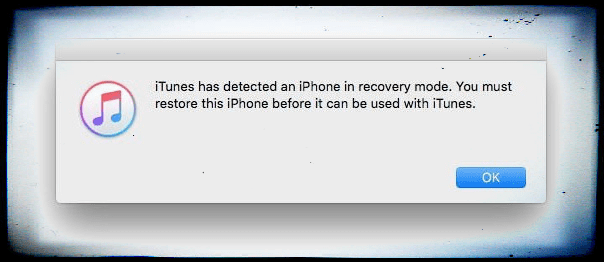
Zdaj je interakcija med vašo napravo iDevice in iTunes/Finderjem enostavna. Namestite lahko novo strojno programsko opremo po meri, Jailbreaks ali starejše različice. Če vaša naprava iDevice prikaže drugo sporočilo kot
Če vaša naprava iDevice prikazuje DRUGA sporočila, logotipe Apple ALI NI ČRNEGA ZASLONA, to pomeni, da vaša naprava iDevice ni v načinu DFU.
Kako zapustiti način DFU
Izstop iz načina DFU je precej preprost v primerjavi z vstopom v njega.
Previdno sledite tem korakom
- Medtem ko ste še vedno povezani z računalnikom, prisilno znova zaženite napravo tako, da pritisnete in držite tipko Home + vklop (iPhone 6S in starejši, vsi iPadi in iPod Touches), pritisnite in držite vklop + zmanjšanje glasnosti (iPhone 7,) ali tapnite glasnost + tapnite glasnost + pritisnite in držite stranski gumb (iPhone 8 in novejši), dokler se na zaslonu vašega telefona ne prikaže logotip Apple. iDevice
- Spustite gumb(e), da vaša naprava iDevice izgine iz iTunes/Finderja
- Zdaj pritisnite gumb za vklop/izklop ali SIDE in vaša naprava iDevice se normalno znova zažene
Obnovitveni način
Za razliko od načina DFU, Obnovitveni način je precej preprosta in jo je mogoče opredeliti kot stanje, v katerem iPhone naloži zagonski nalagalnik, ne pa OS. Vendar pa še vedno sodeluje z iTunes/Finderjem, da namesti novo vdelano programsko opremo in obnovi.
Uporaba načina za obnovitev:
Obnovitveni način vam ne omogoča, da preklopite na prejšnje različice iOS-a. Vendar pa lahko preprosto obnovite svoj iPhone, iPod Touch ali iPad na trenutno strojno programsko opremo ali namestite posodobitve z načinom za obnovitev. Po drugi strani pa je način za obnovitev lahko koristen tudi za Jailbreak vašega iPhone, iPod Touch ali iPad.
Kako vstopiti v način za obnovitev
Vstop v način za obnovitev je precej preprost in najpreprostejši postopek.
- Prepričajte se, da uporabljate najnovejšo različico iTunes ali macOS za Finder
- Če je iTunes že odprt, ga zaprite
- Povežite napravo z računalnikom in nato odprite iTunes/Finder
- Zdaj pa izvedite a prisilni ponovni zagon na vaši napravi iDevice.
- Modeli iPhone 8 in novejši ter iPad z Face ID: Pritisnite in hitro spustite gumb za povečanje glasnosti. Pritisnite in hitro spustite gumb za zmanjšanje glasnosti. Pritisnite in držite stranski/zgornji gumb, dokler se naprava ne začne znova zagnati. Še naprej držite stranski/zgornji gumb, dokler naprava ne preide v način za obnovitev
- iPhone 7, iPhone 7 Plus in iPod touch (7. generacija): istočasno pritisnite in držite zgornji (ali stranski) gumb in gumb za zmanjšanje glasnosti. Držite jih, dokler ne vidite zaslona načina za obnovitev
- iPad z gumbom Domov, iPhone 6s ali starejši in iPod touch (6. generacija) ali starejši: hkrati pritisnite in držite gumb Domov in zgornji (ali stranski). Držite jih, dokler ne vidite zaslona načina za obnovitev
- Ne spuščajte gumbov, ko vidite logotip Apple
- Držite gumbe, dokler na vaši napravi ne vidite zaslona načina za obnovitev

- Na vašem računalniku se prikaže sporočilo z možnostmi za Obnovi ali posodobi

To sporočilo bi morali videti v iTunes ali Finderju, ko je vaša naprava v načinu za obnovitev. - Izberite Nadgradnja
- iTunes/Finder poskuša znova namestiti iOS, ne da bi izbrisal vaše podatke
- Bodite potrpežljivi, medtem ko iTunes/Finder prenese programsko opremo za vašo napravo
- Če vaš prenos traja več kot 15 minut in vaša naprava zapusti način za obnovitev, naj se prenos konča. POTEM ponovite te korake
- Če Nadgradnja ni delovalo, ponovite te korake in izberite Obnovi
- Lahko izgubite podatke, še posebej, če niste varnostno kopirali v iTunes ali iCloud
- Ko vaša naprava iDevice dokonča posodobitev ali obnovitev, nastavite napravo po navodilih na zaslonu.
Kako izstopiti iz načina za obnovitev
- Medtem ko ohranjate povezavo med vašim iPhoneom ali iDevice in računalnikom Mac ali Windows, prisilno znova zaženite napravo po zgornjih navodilih, da popolnoma izklopite vaš iPhone
- Zdaj znova pritisnite gumb za vklop/izklop ali stranski gumb, da izklopite vaš iPhone
- Logotip Connect to Tunes/Finder bi moral izginiti
- Če ta metoda ne reši vaše težave, morate obnoviti najnovejšo različico iOS/iPadOS za vaš iDevice
Podobnosti in razlike med DFU in Recovery Mode
- Oba načina je mogoče uporabiti za obnovitev najnovejše različice iOS-a na iPhone, iPod Touch, iPad in iPad mini
- Način DFU vam NE ponuja SHRANJEVANJA VSEBINE pred obnovitvijo
- Oba načina je mogoče zlahka vrniti z istimi metodami, kot je razloženo zgoraj
- Način DFU je nujen korak za Jailbreaking iPhone, iPod Touch ali iPad z uporabo Redsn0w kot programske opreme Jailbreak, medtem ko je način za obnovitev potreben za namestitev nove strojne programske opreme
- Način DFU se lahko uporablja tudi za preklop na prejšnje različice iOS-a, način za obnovitev pa ne
- Način obnovitve ne zaobide zagonskega nalagalnika na iDevices, medtem ko način DFU lahko zlahka zaobide zagonski nalagalnik in prepreči nalaganje privzetega OS na iDevice
Zaključek
Tako DFU kot Recovery Mode sta zelo uporabna za namestitev vdelane programske opreme po meri, posodobitev, odklepanje ali Jailbreak iPhone, iPod Touch ali iPad. Ne pozabite, da morate varnostno kopirajte svoje podatke, PREDEN pride do katastrofe, ne kasneje. Zato naj bo varnostno kopiranje del vaše dnevne ali tedenske rutine iDevice.
Vstop ali izstop iz DFU ali obnovitvenega načina je odvisen od časa pritiska na tipko Sleep in Home. Če predolgo pritisnete gumb za dom, lahko namesto načina DFU preklopite v način obnovitve.

Obseden s tehnologijo od zgodnjega prihoda A/UX na Apple, je Sudz (SK) odgovoren za uredniško vodenje AppleToolBoxa. Ima sedež v Los Angelesu, CA.
Sudz je specializiran za pokrivanje vseh stvari macOS, saj je v preteklih letih pregledal na desetine razvoja OS X in macOS.
V prejšnjem življenju je Sudz delal in pomagal podjetjem na seznamu Fortune 100 pri njihovih željah glede tehnologije in poslovne transformacije.